Consultez les connecteurs compatibles avec Application Integration.
Déclencheur Jira Cloud
Le déclencheur Jira Cloud est un déclencheur d'événement de connecteur qui vous permet d'appeler une intégration en fonction des événements Jira Cloud auxquels vous vous êtes abonné dans votre connexion Jira Cloud.
Avant de commencer
Si vous prévoyez de créer ou de configurer une connexion pour le déclencheur Jira Cloud, assurez-vous de disposer du rôle IAM suivant sur le projet:
- Administrateur des connecteurs (
roles/connectors.admin)
Pour en savoir plus sur l'attribution de rôles, consultez la section Gérer les accès.
Attribuez les rôles IAM suivants au compte de service que vous souhaitez utiliser pour le déclencheur Jira Cloud:
- Demandeur Application Integration (
roles/integrations.integrationInvoker)
Pour en savoir plus sur l'attribution d'un rôle à un compte de service, consultez la page Gérer l'accès aux comptes de service.
Ajouter le déclencheur Jira Cloud
Pour ajouter un déclencheur Jira Cloud à votre intégration, procédez comme suit:
- Dans la console Google Cloud , accédez à la page Application Integration (Intégration d'applications).
- Dans le menu de navigation, cliquez sur Intégrations.
La page Liste des intégrations s'affiche et liste toutes les intégrations disponibles dans le projet Google Cloud.
- Sélectionnez une intégration existante ou cliquez sur Créer une intégration pour en créer une.
Si vous créez une intégration :
- Saisissez un nom et une description dans le volet Créer une intégration.
- Sélectionnez une région pour l'intégration.
- Sélectionnez un compte de service pour l'intégration. Vous pouvez modifier ou mettre à jour les informations du compte de service d'une intégration à tout moment dans le volet Récapitulatif de l'intégration de la barre d'outils d'intégration.
- Cliquez sur Créer.
L'intégration nouvellement créée s'ouvre dans l'éditeur d'intégration.
- Dans la barre de navigation de l'éditeur d'intégration, cliquez sur Déclencheurs pour afficher la liste des déclencheurs disponibles.
- Cliquez sur l'élément Déclencheur Jira Cloud et placez-le dans l'éditeur d'intégrations.
Pour configurer le déclencheur Jira Cloud, vous pouvez utiliser une connexion Jira Cloud existante disponible dans les Integration Connectors ou en créer une à l'aide de l'option de création de connexion intégrée.
Configurer le déclencheur Jira Cloud à l'aide d'une connexion existante
Vous pouvez configurer le déclencheur Jira Cloud à l'aide d'une connexion Jira Cloud existante dans Integration Connectors. Notez que le déclencheur Jira Cloud est un déclencheur d'événement de connecteur. Vous ne pouvez donc utiliser qu'une connexion Jira Cloud avec l'abonnement aux événements activé pour configurer le déclencheur.
Pour savoir comment configurer un déclencheur Jira Cloud à l'aide d'une nouvelle connexion Jira Cloud, consultez Configurer un déclencheur Jira Cloud à l'aide d'une nouvelle connexion.
Pour configurer un déclencheur Jira Cloud à l'aide d'une connexion Jira Cloud existante, procédez comme suit:
- Cliquez sur l'élément Déclencheur Jira Cloud dans l'éditeur d'intégrations pour ouvrir le volet de configuration du déclencheur.
- Cliquez sur Configurer un déclencheur.
- Fournissez les informations de configuration suivantes sur la page Éditeur de déclencheur d'événement du connecteur :
- Région:sélectionnez la région de votre connexion Jira Cloud.
- Connexion:sélectionnez la connexion Jira Cloud que vous souhaitez utiliser.
L'Application Integration n'affiche que les connexions Jira Cloud actives pour lesquelles un abonnement aux événements est activé.
- Type d'abonnement aux événements:sélectionnez le type d'abonnement aux événements qui déclenche l'intégration. Pour en savoir plus sur les types d'abonnements aux événements compatibles avec ce déclencheur, consultez la section Types d'abonnements aux événements compatibles.
- Compte de service: sélectionnez un compte de service disposant des rôles IAM requis pour le déclencheur Jira Cloud.
- Cliquez sur OK pour terminer la configuration du déclencheur et fermer la page.
Configurer le déclencheur Jira Cloud à l'aide d'une nouvelle connexion
Pour configurer le déclencheur Jira Cloud à l'aide d'une nouvelle connexion Jira Cloud, procédez comme suit:
- Cliquez sur l'élément Déclencheur Jira Cloud dans l'éditeur d'intégrations pour ouvrir le volet de configuration du déclencheur.
- Cliquez sur Configurer un déclencheur.
- Ignorez le champ Région.
- Cliquez sur Connexion, puis sélectionnez l'option Créer une connexion dans le menu déroulant.
- Procédez comme suit dans le volet Créer une connexion :
- Dans l'étape Emplacement, choisissez l'emplacement de la nouvelle connexion Jira Cloud :
- Région:sélectionnez une région dans la liste déroulante.
- Cliquez sur Suivant.
- À l'étape Détails de connexion, fournissez les informations suivantes sur la nouvelle connexion Jira Cloud :
- Version du connecteur:sélectionnez une version disponible du connecteur Jira Cloud dans la liste déroulante.
- Nom de la connexion:saisissez un nom pour la connexion Jira Cloud.
- (Facultatif) Description : saisissez une description de la connexion.
- (Facultatif) Activer Cloud Logging:cochez cette case pour stocker toutes les données de journal de la connexion.
- Compte de service: sélectionnez un compte de service disposant des rôles IAM requis pour la connexion à Jira Cloud.
- Activer l'abonnement aux événements:sélectionnez cette option pour créer et activer un abonnement aux événements pour la connexion Jira Cloud. Vous pouvez uniquement activer les abonnements aux événements ou inclure également des entités, des opérations et des actions de connexion.
- (Facultatif) Développez la section Paramètres avancés pour configurer les paramètres du nœud de connexion.
Pour en savoir plus sur les paramètres du nœud de connexion pour Jira Cloud, consultez la documentation sur la connexion Jira Cloud.
- (Facultatif) Cliquez sur + Ajouter un libellé pour ajouter un libellé à la connexion sous la forme d'une paire clé-valeur.
- Cliquez sur Suivant.
-
À l'étape Destinations, fournissez les informations du compte Jira Cloud :
- Type de destination:sélectionnez Adresse hôte.
- Host (Hôte) : saisissez le nom d'hôte ou l'adresse IP de votre compte Jira Cloud.
- Cliquez sur Suivant.
-
À l'étape Authentification, fournissez les informations d'authentification du compte Jira Cloud :
- Nom d'utilisateur:saisissez le nom d'utilisateur pour accéder à l'adresse de destination fournie.
- Jeton d'API:sélectionnez le secret Secret Manager contenant le jeton d'API associé au nom d'utilisateur Jira Cloud.
- Version du secret:sélectionnez une version de secret.
- Cliquez sur Suivant.
Pour en savoir plus sur la configuration de l'authentification, consultez la section Configurer l'authentification.
-
À l'étape Détails de l'abonnement aux événements, fournissez les informations du compte Jira Cloud dans lequel les abonnements aux événements seront créés.
- Type de destination:sélectionnez Adresse hôte.
- Hôte:saisissez l'URL d'enregistrement de votre compte Jira Cloud. Des abonnements aux événements seront créés pour cette URL.
- Nom d'utilisateur:saisissez le nom d'utilisateur pour accéder à l'URL d'enregistrement fournie.
- Jeton d'API:sélectionnez le secret Secret Manager contenant le jeton d'API associé au nom d'utilisateur.
- Version du secret:sélectionnez une version de secret.
- Cliquez sur Suivant.
- Vérifier: vérifiez les informations de connexion Jira Cloud fournies.
- Cliquez sur Créer pour terminer de créer une connexion Jira Cloud.
- Dans l'étape Emplacement, choisissez l'emplacement de la nouvelle connexion Jira Cloud :
- Type d'abonnement aux événements:sélectionnez le type d'abonnement aux événements qui déclenche l'intégration. Pour en savoir plus sur les types d'abonnements aux événements compatibles avec ce déclencheur, consultez la section Types d'abonnements aux événements compatibles.
- Cliquez sur OK, puis fermez la page.
Sortie du déclencheur
La configuration de l'abonnement aux événements du déclencheur Jira Cloud prend quelques minutes. Vous pouvez consulter l'état de votre abonnement aux événements dans le volet de configuration du déclencheur, sous Détails de l'abonnement aux événements.
Le déclencheur Jira Cloud indique l'état d'un abonnement à des événements à l'aide des états suivants:
Creating: indique que le déclencheur s'abonne à l'abonnement aux événements.Active: indique que le déclencheur est correctement abonné à un abonnement d'événement.Error: indique qu'un problème est associé à l'abonnement aux événements configuré.
En plus de l'état de l'abonnement aux événements, la section Détails de l'abonnement aux événements affiche d'autres informations, telles que la région de la connexion, son nom, le nom de l'abonnement aux événements, etc.
L'image suivante présente un exemple de mise en page du volet de configuration du déclencheur Jira Cloud:
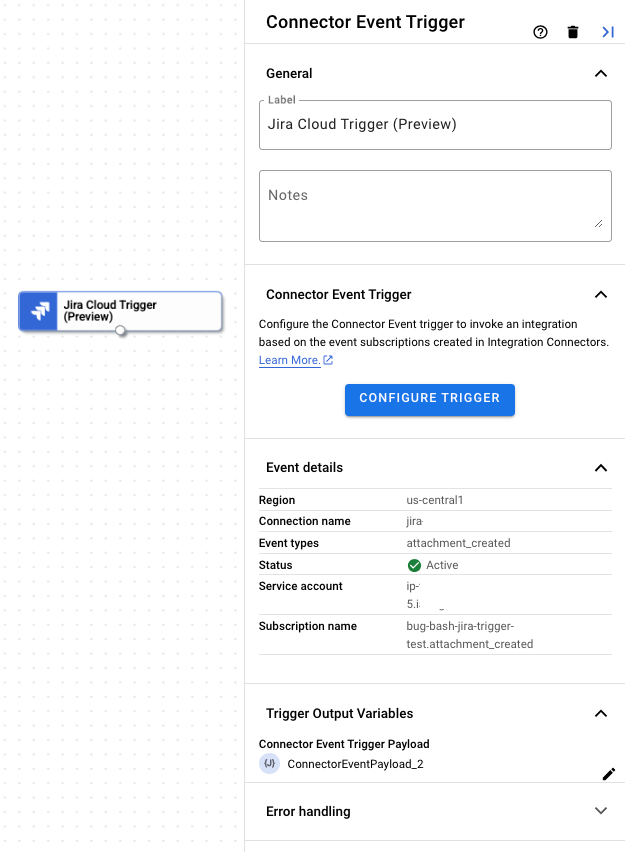
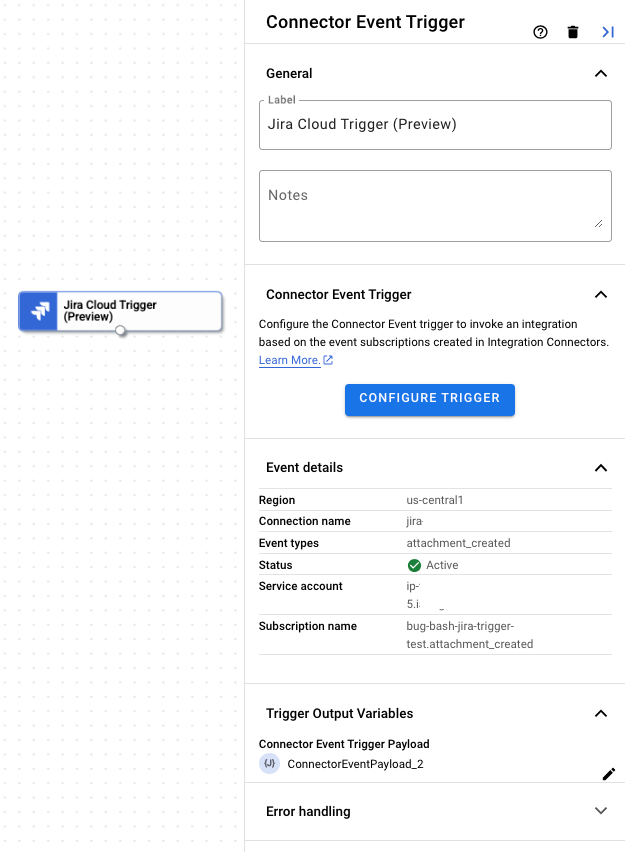
Variable de sortie du déclencheur
Pour chaque événement, le déclencheur Jira Cloud génère une variable de sortie ConnectorEventPayload que vous pouvez utiliser dans vos tâches en aval. La variable de sortie est au format JSON et contient le schéma de la charge utile Jira Cloud de sortie.
Afficher les abonnements aux événements
Pour afficher et gérer tous les abonnements aux événements associés à une connexion dans Integration Connectors, procédez comme suit:
- Accédez à la page Integration Connectors > Connections (Connecteurs d'intégration > Connexions).
- Cliquez sur la connexion pour laquelle vous souhaitez afficher les abonnements.
- Cliquez sur l'onglet Abonnements aux événements.
Tous les abonnements d'événements de la connexion s'affichent.
Modifier le déclencheur Jira Cloud
Vous pouvez modifier un déclencheur Jira Cloud pour modifier ou mettre à jour la configuration de la connexion et les détails de l'abonnement aux événements.
Pour modifier un déclencheur Jira Cloud, procédez comme suit:
- Cliquez sur l'élément Déclencheur Jira Cloud dans l'éditeur d'intégrations pour ouvrir le volet de configuration du déclencheur.
- Cliquez sur Configurer le déclencheur Jira Cloud.
- Procédez comme suit sur la page Éditeur du déclencheur d'événement du connecteur :
- Pour conserver l'abonnement aux événements précédemment configuré, cliquez sur Conserver. Sinon, cliquez sur Supprimer.
- Mettez à jour la configuration de la connexion et les détails de l'abonnement aux événements si nécessaire.
- Cliquez sur OK.
Vous pouvez consulter les informations de connexion et d'abonnement aux événements mises à jour dans le volet de configuration du déclencheur sous Détails de l'abonnement aux événements.
Types d'abonnements aux événements acceptés
Vous pouvez utiliser le déclencheur Jira Cloud pour appeler une intégration pour les types d'abonnements aux événements suivants:
| Types d'abonnements aux événements | Description |
|---|---|
attachment_created
|
Une pièce jointe est créée pour une demande Jira. |
attachment_deleted
|
La pièce jointe associée à un ticket Jira est supprimée. |
board_created
|
Un nouveau tableau Jira est créé. |
board_deleted
|
Un tableau Jira est supprimé. |
comment_created
|
Un commentaire est ajouté à la demande Jira. |
comment_deleted
|
Un commentaire dans une demande Jira est supprimé. |
comment_updated
|
Un commentaire existant dans une demande Jira est mis à jour. |
filter_created
|
Un nouveau filtre Jira est créé. |
filter_deleted
|
Un filtre Jira est supprimé. |
filter_updated
|
Un filtre Jira existant est mis à jour. |
issue_created
|
Un nouveau problème Jira est créé. |
issue_deleted
|
Un problème Jira est supprimé. |
issue_updated
|
Un problème Jira existant est mis à jour. |
issuelink_created
|
Un lien vers un problème est créé pour une instance Jira. |
issuelink_deleted
|
Le lien vers le problème d'une instance Jira est supprimé. |
option_issuelinks_changed
|
Un lien de problème existant pour une instance Jira est modifié ou mis à jour. |
option_subtasks_changed
|
Les sous-tâches d'un problème sont mises à jour ou modifiées. |
option_voting_changed
|
Le nombre de votes pour un problème Jira est modifié. |
option_watching_changed
|
La liste des utilisateurs qui suivent un problème Jira a changé. |
project_created
|
Un nouveau projet est créé. |
project_deleted
|
Un projet est supprimé. |
project_restored_deleted
|
Un projet supprimé est restauré. |
project_soft_deleted
|
Un projet est supprimé de sorte qu'il ne soit plus visible par aucun utilisateur, y compris les administrateurs qui utilisent l'interface du produit ou l'API. |
project_updated
|
Les détails du projet sont mis à jour. |
sprint_closed
|
Le sprint est terminé. |
sprint_created
|
Un sprint est créé. |
sprint_deleted
|
Un sprint est supprimé. |
sprint_updated
|
Les détails d'un sprint sont modifiés ou mis à jour. |
user_created
|
Un utilisateur est créé. |
user_updated
|
Les informations d'un utilisateur sont modifiées ou mises à jour. |
worklog_created
|
Une entrée de journal de travail est ajoutée. |
worklog_deleted
|
Une entrée du journal de travail est supprimée. |
worklog_updated
|
Une entrée du journal de travail est modifiée ou mise à jour. |
Quotas et limites
Pour plus d'informations sur les quotas et les limites, consultez la section Quotas et limites.
Étape suivante
- Découvrez toutes les tâches et tous les déclencheurs.
- Découvrez comment tester et publier une intégration.
- En savoir plus sur la gestion des erreurs
- Découvrez les journaux d'exécution d'intégration.

